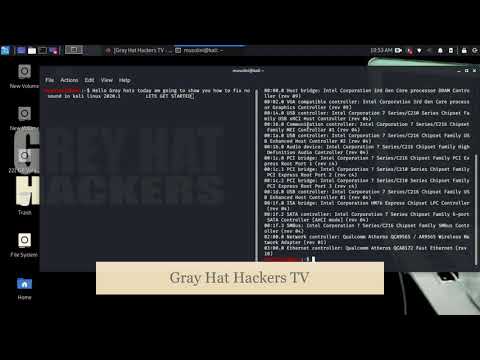
Isi

Dengan VirtualBox, Anda dapat menjalankan beberapa sistem operasi pada satu mesin, menggunakan teknologi yang dikenal sebagai virtualisasi. Perangkat lunak ini disiapkan untuk penggunaan perumahan dan komersial dan dapat diinstal pada platform host Solaris, Windows, OS X dan Linux. Jika audio program tidak berfungsi, mungkin ada masalah dengan pengaturannya. Pengaturan audio dalam mesin virtual, atau VM, menentukan apakah suara berfungsi atau tidak.
Unduh versi terbaru
Buka browser web dan ketik "virtualbox.org". Jika Anda mengalami masalah audio dengan VM, unduh dan instal versi program yang paling baru. Saat memperbarui, buka YouTube untuk melihat apakah Anda dapat mendengarkan audio video.
Menginstal Penambahan Tamu
Untuk mendapatkan manfaat dari VM, instal "Wisaya Penambahan Tamu VirtualBox Oracle" tambahan. Klik "Perangkat" dan "Pasang Tambahan Tamu" pada bilah alat dan terima default penginstal. Jika Anda tidak melihat ikon VirtualBox di bilah tugas, suara tidak akan tersedia. Instal Oracle VM VirtualBox Guest Additions dan mulai ulang VM. Jelajahi YouTube untuk memastikan bahwa Anda dapat mendengar sesuatu.
Mengaktifkan audio
Matikan VM dan klik "Pengaturan". Pilih ikon audio, pilih "Enable Audio" dan pilih "Start". Jika tautan "Aktifkan Video" tidak dipilih, Anda tidak akan dapat mendengar suara VirtualBox. Nyalakan VM dan jelajahi YouTube untuk memeriksa apakah itu memiliki audio.
Menguji kartu suara fisik
Jika suara masih tidak berfungsi di VM, uji kartu suara fisik. Jika rusak, suara tidak dapat divirtualisasikan. Buka video musik atau lagu dan konfirmasikan bahwa ada audio. Jika tidak, ganti kartu dan pulihkan suara ke VM VirtualBox.


